Linux-Linux下安装卸载JDK
linux卸载jdk和安装

linux卸载jdk和安装卸载JDK1、先输⼊java -version 查看是否安装了jdk2、如果安装了,检查下安装的路径 which java(查看JDK的安装路径)3、卸载 rm -rf JDK地址(卸载JDK) rm -rf /usr/java/jdk/jdk1.8.0_172/4、vim命令编辑⽂件profile vim /etc/profile删除配置的环境变量,⾄此JDK卸载完毕5、检查下⾃带的jdk命令:rpm -qa |grep javarpm -qa |grep jdkrpm -qa |grep gcj如果没有输⼊信息表⽰没有安装。
如果安装可以使⽤rpm -qa | grep java | xargs rpm -e --nodeps 批量卸载所有带有Java的⽂件这句命令的关键字是java安装JDK1、从官⽹上下载linux版本的JDK并上传到Linux2、新建⼀个java⽂件夹 mkdir /usr/local/java⽤于解压 tar -zxvf3、配置环境变量vim命令打开/etc/profile vim /etc/profile在⽂件中加⼊JAVA_HOME=/usr/local/jdk1.7.0_71CLASSPATH=.:$JAVA_HOME/lib.tools.jarPATH=$JAVA_HOME/bin:$PATHexport JAVA_HOME CLASSPATH PATH保存退出 source /etc/profile 重新加载环境变量,推荐⽤这种⽅式,下⾯是⽹上的⼏种备⽤⽅式,可以运⾏java程序,但是很多不兼容和不⽅便,慎⽤,就算安装的是官⽅的jdk,⽽不是openjdk,也由于不知道jre路径,造成很多不便,如Jenkins配置jre时需要指定路径,这时⽤上⾯⽅式就⽐较⽅便了注意yum安装的得⽤yum卸载,普通rpm安装的得⽤rpm卸载,当然yum安装的也可以使⽤rpm命令进⾏卸载,但是使⽤yum卸载⽐较⽅便,yum相当于⼀个⼀键卸载。
如何卸载linux自带openjdk并安装sunjdk

如何卸载linux⾃带openjdk并安装sunjdk检查⼀下系统中的jdk版本[hadoop@master ~]$ java -versionopenjdk version "1.8.0_222-ea"OpenJDK Runtime Environment (build 1.8.0_222-ea-b03)OpenJDK 64-Bit Server VM (build 25.222-b03, mixed mode)检测jdk安装包[hadoop@master ~]$ rpm -qa | grep javapython-javapackages-3.4.1-11.el7.noarchjavapackages-tools-3.4.1-11.el7.noarchtzdata-java-2019b-1.el7.noarchjava-1.8.0-openjdk-headless-1.8.0.222.b03-1.el7.x86_64java-1.8.0-openjdk-1.8.0.222.b03-1.el7.x86_64[hadoop@master ~]$卸载openjdk[hadoop@master ~]$ sudo yum -y remove *openjdk*[sudo] password for hadoop:Loaded plugins: langpacks, ulninfoResolving Dependencies--> Running transaction check---> Package java-1.8.0-openjdk.x86_64 1:1.8.0.222.b03-1.el7 will be erased--> Processing Dependency: java >= 1.5 for package: jline-1.0-8.el7.noarch--> Processing Dependency: java-1.8.0-openjdk for package: icedtea-web-1.7.1-1.el7.x86_64---> Package java-1.8.0-openjdk-headless.x86_64 1:1.8.0.222.b03-1.el7 will be erased--> Running transaction check---> Package icedtea-web.x86_64 0:1.7.1-1.el7 will be erased---> Package jline.noarch 0:1.0-8.el7 will be erased--> Processing Dependency: jline for package: rhino-1.7R5-1.el7.noarch--> Running transaction check---> Package rhino.noarch 0:1.7R5-1.el7 will be erased--> Finished Dependency Resolutionol7_UEKR5/x86_64 | 2.5 kB 00:00:00ol7_latest/x86_64 | 2.7 kB 00:00:00Dependencies Resolved============================================================================================================================================================================================ Package Arch Version Repository Size============================================================================================================================================================================================ Removing:java-1.8.0-openjdk x86_64 1:1.8.0.222.b03-1.el7 @anaconda/7.7 642 kjava-1.8.0-openjdk-headless x86_64 1:1.8.0.222.b03-1.el7 @anaconda/7.7 106 MRemoving for dependencies:icedtea-web x86_64 1.7.1-1.el7 @anaconda/7.7 2.3 Mjline noarch 1.0-8.el7 @anaconda/7.7 72 krhino noarch 1.7R5-1.el7 @anaconda/7.7 1.1 MTransaction Summary============================================================================================================================================================================================ Remove 2 Packages (+3 Dependent packages)Installed size: 110 MDownloading packages:Running transaction checkRunning transaction testTransaction test succeededRunning transactionErasing : icedtea-web-1.7.1-1.el7.x86_64 1/5Erasing : rhino-1.7R5-1.el7.noarch 2/5Erasing : jline-1.0-8.el7.noarch 3/5Erasing : 1:java-1.8.0-openjdk-1.8.0.222.b03-1.el7.x86_64 4/5Erasing : 1:java-1.8.0-openjdk-headless-1.8.0.222.b03-1.el7.x86_64 5/5Verifying : 1:java-1.8.0-openjdk-headless-1.8.0.222.b03-1.el7.x86_64 1/5Verifying : 1:java-1.8.0-openjdk-1.8.0.222.b03-1.el7.x86_64 2/5Verifying : icedtea-web-1.7.1-1.el7.x86_64 3/5Verifying : rhino-1.7R5-1.el7.noarch 4/5Verifying : jline-1.0-8.el7.noarch 5/5Removed:java-1.8.0-openjdk.x86_64 1:1.8.0.222.b03-1.el7 java-1.8.0-openjdk-headless.x86_64 1:1.8.0.222.b03-1.el7Dependency Removed:icedtea-web.x86_64 0:1.7.1-1.el7 jline.noarch 0:1.0-8.el7 rhino.noarch 0:1.7R5-1.el7Complete!上传安装介质并解压[hadoop@master ~]$ sudo tar -xzf jdk-8u191-linux-x64.tar.gz -C /usr/lib/jvm设置环境变量,在/etc/profile最前⾯加上export JAVA_HOME=/usr/lib/jvm/jdk1.8.0_191export JRE_HOME=${JAVA_HOME}/jreexport CLASSPATH=.:${JAVA_HOME}/lib:${JRE_HOME}/libexport PATH=${JAVA_HOME}/bin:$PATH最后⽣效⼀下source /etc/profile到此这篇关于如何卸载linux⾃带openjdk并安装sun jdk的⽂章就介绍到这了,更多相关卸载openjdk并安装sun jdk内容请搜索以前的⽂章或继续浏览下⾯的相关⽂章希望⼤家以后多多⽀持!。
Linux下Jdk安装和配置环境变量(详解版本)

export CLASSPATH=.:$JAVA_HOME/lib/dt.jar:$JAVA_HOME/lib/tools.jar
·重新登录
·注解
a. 你要将 /usr/share/jdk1.6.0_14改为你的jdk安装目录
·用文本编辑器打开用户目录下的.bash_profile文件
·在.bash_profile文件末尾加入:
export JAVA_HOME=/usr/share/jdk1.6.0_14
export PATH=$JAVA_HOME/bin:$PATH
export CLASSPATH=.:$JAVA_HOME/lib/dt.jar:$JAVA_HOME/lib/tools.jar
export PATH=$JAVA_HOME/bin:$PATH
export CLASSPATH=.:$JAVA_HOME/lib/dt.jar:$JAVA_HOME/lib/tools.jar
四. 测试jdk
1. 用文本编辑器新建一个Test.java文件,在其中输入以下代码并保存:
b. linux下用冒号“:”来分隔路径
c. $PATH / $CLASSPATH / $JAVA_HOME 是用来引用原来的环境变量的值
在设置环境变量时特别要注意不能把原来的值给覆盖掉了,这是一种
常见的错误。
d. CLASSPATH中当前目录“.”不能丢,把当前目录丢掉也是常直接在shell下设置变量
不赞成使用这种方法,因为换个shell,你的设置就无效了,因此这种方法仅仅是临时使用,以后要使用的时候又要重新设置,比较麻烦。
Redhat_Linux中JDK的卸载和安装

一.jdk1.4卸载由于redhat Enterprise 6 中自带安装了jdk1.4的,所以在安装jdk1.6前我把jdk1.4的卸了,步骤如下:1.打开终端输入#rpm -qa | grep gcj,其现实内容有:java-1.4.2-gci-compat.........java-1.4.2-gcj-compat-devel.....2.卸载#rpm -e --nodeps java-1.4.2-gci... (利用rpm -e --nodeps 命令删除上面查找的内容)此时jdk1.4已被卸了。
二.jdk1.6安装1. 从网站上下载jdk1.6包(jdk-6u10-linux-i586-rpm.bin )2.修改jdk1.6的使用权限:#chmod u+x jdk-6u10-linux-i586-rpm.bin3.解压并安装:#./jdk-6u10-linux-i586-rpm.bin (默认安装在/usr/java中)4.环境变量配置:#vi /etc/profile在该profile文件中添加:JAVA_HOME=/usr/java/jdk1.6.0_10JRE_HOME=/usr/java/jdk1.6.0_10/jrePATH=$PATH:$JAVA_HOME/bin:$JRE_HOME/binCLASSPATH=.:$JAVA_HOME/lib/jt.jar:$JAVA_HOME/lib/tools.jar:$JRE _HOME/lib(注意:前面的.: ,linux中的;号为:号)export JAVA_HOME JRE_HOME PATH CLASSPATH添加完毕保存退出#source /etc/profile (很重要)#java -version显示java version "1.6.0_10" (jdk1.6安装成功)注:可以自己写*.java文件,进行测试.(javac java)卸载rpm版的jdk:#rpm -qa|grep jdk显示:jdk-1.6.0_10-fcs卸载:#rpm -e --nodeps jdk-1.6.0_10-fcs。
Linux-Linux下安装卸载JDK

Linux下安装卸载JDK作者:崔明辉日期:2010/8/18目录首页〃〃〃〃〃〃〃〃〃〃〃〃〃〃〃〃〃〃〃〃〃〃〃〃〃〃〃〃〃〃〃〃〃〃〃〃〃〃〃〃〃〃〃〃〃第1页目录〃〃〃〃〃〃〃〃〃〃〃〃〃〃〃〃〃〃〃〃〃〃〃〃〃〃〃〃〃〃〃〃〃〃〃〃〃〃〃〃〃〃〃〃〃第2页配置信息〃〃〃〃〃〃〃〃〃〃〃〃〃〃〃〃〃〃〃〃〃〃〃〃〃〃〃〃〃〃〃〃〃〃〃〃〃〃〃〃〃第3页安装步骤〃〃〃〃〃〃〃〃〃〃〃〃〃〃〃〃〃〃〃〃〃〃〃〃〃〃〃〃〃〃〃〃〃〃〃〃〃〃〃〃〃第3页另附:安装jdk的另一种步骤〃〃〃〃〃〃〃〃〃〃〃〃〃〃〃〃〃〃〃〃〃〃〃第5页说明〃〃〃〃〃〃〃〃〃〃〃〃〃〃〃〃〃〃〃〃〃〃〃〃〃〃〃〃〃〃〃〃〃〃〃〃〃〃〃〃〃〃〃〃〃第7页卸载步骤〃〃〃〃〃〃〃〃〃〃〃〃〃〃〃〃〃〃〃〃〃〃〃〃〃〃〃〃〃〃〃〃〃〃〃〃〃〃〃〃〃第7页总结〃〃〃〃〃〃〃〃〃〃〃〃〃〃〃〃〃〃〃〃〃〃〃〃〃〃〃〃〃〃〃〃〃〃〃〃〃〃〃〃〃〃〃〃〃第8页本文相关〃〃〃〃〃〃〃〃〃〃〃〃〃〃〃〃〃〃〃〃〃〃〃〃〃〃〃〃〃〃〃〃〃〃〃〃〃〃〃〃〃第8页1.linux下bin和rpm软件安装2.环境变量相关1配置信息1.1系统配置信息1.2Jdk信息2安装步骤2.1下载jdk1)从官方网站下载jdk。
2)其他途径获得。
2.2扔到虚拟机的Linux系统中1)方法一:把下载的jdk文件制作成iso文件,通过虚拟机的光驱加载。
2)方法二:通过putty等工具使用ssh连接,使用ftp上传。
2.3开始安装1)安装前确保磁盘空间足够2)确保机器里面的JDK文件权限足够如果没有执行权限,则通过命命给所有的用户添加可执行的权限:chmod a+x jdk-6u13-linux-i586.bina:All,即全部的用户,包含拥有者,所属群组以及其他用户x:执行或切换权限,数字代号为"1"3)执行./ jdk-6u13-linux-i586.bin4)按照步骤一步步安装下去。
Linux 中卸载旧版本的JDK安装新版本JDK

解压后的文件如下所示:
[root@localhost soft]# ls
jdk1.6.0_21 jdk-6u11-linux-i586.bin
[root@localhost soft]# cd jdk1.6.0_11
一般都将安装文件放在usr/local下,执行拷贝:
[root@localhost soft]# mv jdk1.6.0_11 /usr/local
gij (GNU libgcj) version 4.1.2 20071124 (Re然后将其卸载
[root@localhost soft]# rpm -qa | grep jdk
[root@localhost soft]# rpm -qa | grep gcj
[root@localhost /]# cd /usr/local
[root@localhost local]# ls
bin etc games include jdk1.6.0_11 lib libexec sbin share src
好了,jdk已经成功搬运到了/usr/local下,然后就是最后一步,设置环境变量了。这里有两中设置,一种是通过export设置临时生效,重启之后设置会丢失,一种是将设置写入/etc/profile文件中,可以一直生效。所以,最好的设置当然是写入文件中了。先执行下面命令:
执行之后会有一堆agreement什么的,一路more下去。接着有个确认安装的,输入yes,然后回车。开始解压。一直到
Java(TM) SE Development Kit 6 successfully installed.
.........
Press Enter to continue.....
linux安装jdk步骤

1.检查系统中jdk版本(有的系统自带jdk)[root@localhost software]# java -version若未jdk则无反应,若有则显示:openjdk version "1.8.0_102"OpenJDK Runtime Environment (build 1.8.0_102-b14)OpenJDK 64-Bit Server VM (build 25.102-b14, mixed mode)2.检测jdk安装包[root@localhost software]# rpm -qa | grep java显示:java-1.7.0-openjdk-1.7.0.111-2.6.7.8.el7.x86_64python-javapackages-3.4.1-11.el7.noarchtzdata-java-2016g-2.el7.noarchjavapackages-tools-3.4.1-11.el7.noarchjava-1.8.0-openjdk-1.8.0.102-4.b14.el7.x86_64java-1.8.0-openjdk-headless-1.8.0.102-4.b14.el7.x86_64java-1.7.0-openjdk-headless-1.7.0.111-2.6.7.8.el7.x86_643.卸载openjdk[root@localhost software]# rpm -e --nodeps tzdata-java-2016g-2.el7.noarch[root@localhost software]# rpm -e --nodeps java-1.7.0-openjdk-1.7.0.111-2.6.7.8.el7.x86_64[root@localhost software]# rpm -e --nodeps java-1.7.0-openjdk-headless-1.7.0.111-2.6.7.8.el7.x86_64[root@localhost software]# rpm -e --nodeps java-1.8.0-openjdk-1.8.0.102-4.b14.el7.x86_64[root@localhost software]# rpm -e --nodeps java-1.8.0-openjdk-headless-1.8.0.102-4.b14.el7.x86_64或者使用yum指令[root@localhost jvm]# yum remove *openjdk*之后再次输入rpm -qa | grep java查看卸载的情况[root@localhost software]# rpm -qa | grep javapython-javapackages-3.4.1-11.el7.noarchjavapackages-tools-3.4.1-11.el7.noarch4.安装新的jdk首先到jdk官网上下载你想要的jdk版本,下载完成之后将需要安装的jdk安装包放到Linux系统指定的文件夹下,并且命令进入该文件夹下:[root@localhost software]# lltotal 252664-rw-r--r--. 1 root root 11830603 Jun 9 06:43 alibaba-rocketmq-3.2.6.tar.gz-rw-r--r--. 1 root root 43399561 Jun 9 06:42 apache-activemq-5.11.1-bin.tar.gz-rwxrw-rw-. 1 root root 185540433 Apr 21 09:06 jdk-8u131-linux-x64.tar.gz-rw-r--r--. 1 root root 1547695 Jun 9 06:44 redis-3.2.9.tar.gz-rw-r--r--. 1 root root 16402010 Jun 9 06:40 zookeeper-3.4.5.tar.gz 解压下载的jdk-8u221-linux-x64.tar.gz安装包[root@localhost software]# mkdir -p /usr/lib/jvm[root@localhost software]# tar -zxvf jdk-8u131-linux-x64.tar.gz -C/usr/lib/jvm5.设置环境变量[root@localhost software]# vim /etc/profile在打开的文件的最前面添加export JAVA_HOME=/usr/lib/jvm/jdk1.8.0_131export JRE_HOME=${JAVA_HOME}/jreexport CLASSPATH=.:${JAVA_HOME}/lib:${JRE_HOME}/libexport PATH=${JAVA_HOME}/bin:$PATH6.执行profile文件[root@localhost software]# source /etc/profile7.检查安装的jdk[root@localhost software]# java -version显示:java version "1.8.0_131"Java(TM) SE Runtime Environment (build 1.8.0_131-b11)Java HotSpot(TM) 64-Bit Server VM (build 25.131-b11, mixed mode)也可参照以下的步骤:一、yum一键安装这种办法简单粗暴,直接开始操作。
linux下查看已经安装的jdk并卸载jdk

linux下查看已经安装的jdk并卸载jdk ⼀、查看Jdk的安装路径:whereis javawhich java (java执⾏路径)echo $JAVA_HOMEecho $PATH备注:如果是windows中,可以使⽤:set java_home:查看JDK安装路径java -version:查看JDK版本⼆、卸载旧版本的JDK:1. 确定JDK的版本:rpm -qa | grep jdkrpm -qa | grep gcj可能的结果是:libgcj-4.1.2-42.el5java-1.4.2-gcj-compat-1.4.2.0-40jpp.1152.然后卸载:yum -y remove java-1.4.2-gcj-compat-1.4.2.0-40jpp.115如果这中⽅法不⾏,可以使⽤如下的⽅法卸载:1)卸载系统⾃带的jdk版本:查看⾃带的jdk:#rpm -qa|grep gcj可能看到如下类似的信息:libgcj-4.1.2-44.el5java-1.4.2-gcj-compat-1.4.2.0-40jpp.115使⽤rpm -e --nodeps 命令删除上⾯查找的内容:#rpm -e –nodeps java-1.4.2-gcj-compat-1.4.2.0-40jpp.1152)卸载rpm安装的jkd版本查看安装的jdk:#rpm -qa|grep jdk可能看到如下类似的信息:jdk-1.6.0_22-fcs卸载:#rpm -e --nodeps jdk-1.6.0_22-fcs3)找到jdk安装⽬录的_uninst⼦⽬录·在shell终端执⾏命令./uninstall.sh即可卸载jdk三、下载新版本的JDK四、安装JDK(以JDK1.6为例⼦)1、jdk1.6提供以下两种⾃解压⽂件:1)jdk-6u22-linux-i586.bin2)jdk-6u22-linux-i586-rpm.bin2、我下载的是jdk-6u22-linux-i586-rpm.bin3、给所有⽤户添加可执⾏的权限#chmod +x jdk-6u22-linux-i586-rpm.bin4、执⾏该⽂件,命令如下:#./jdk-6u22-linux-i586-rpm.bin执⾏后会解压出⼀些rpm软件包,其中有jdk-6u22-linux-i586.rpm这是主程式包,接下来就是安装这个主程序包。
Linux安装OracleJDK替换OpenJDK详解
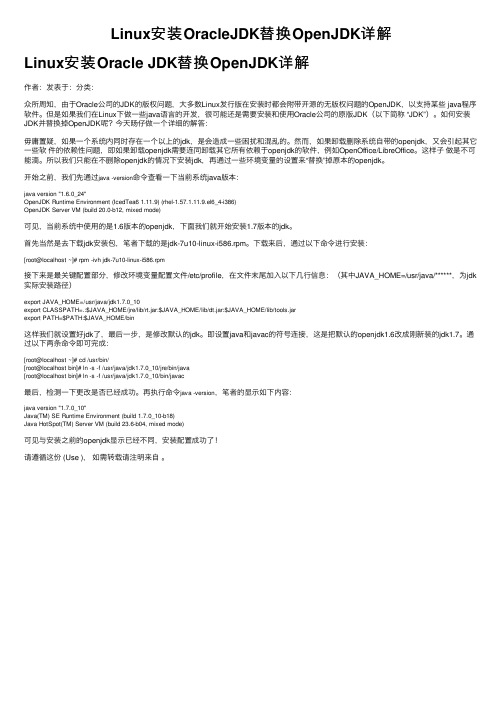
Linux安装OracleJDK替换OpenJDK详解Linux安装Oracle JDK替换OpenJDK详解作者:发表于:分类:众所周知,由于Oracle公司的JDK的版权问题,⼤多数Linux发⾏版在安装时都会附带开源的⽆版权问题的OpenJDK,以⽀持某些 java程序软件。
但是如果我们在Linux下做⼀些java语⾔的开发,很可能还是需要安装和使⽤Oracle公司的原版JDK(以下简称 “JDK”)。
如何安装JDK并替换掉OpenJDK呢?今天旸仔做⼀个详细的解答:⽏庸置疑,如果⼀个系统内同时存在⼀个以上的jdk,是会造成⼀些困扰和混乱的。
然⽽,如果卸载删除系统⾃带的openjdk,⼜会引起其它⼀些软件的依赖性问题,即如果卸载openjdk需要连同卸载其它所有依赖于openjdk的软件,例如OpenOffice/LibreOffice。
这样⼦做是不可能滴。
所以我们只能在不删除openjdk的情况下安装jdk,再通过⼀些环境变量的设置来“替换”掉原本的openjdk。
开始之前,我们先通过java -version命令查看⼀下当前系统java版本:java version "1.6.0_24"OpenJDK Runtime Environment (IcedTea6 1.11.9) (rhel-1.57.1.11.9.el6_4-i386)OpenJDK Server VM (build 20.0-b12, mixed mode)可见,当前系统中使⽤的是1.6版本的openjdk,下⾯我们就开始安装1.7版本的jdk。
⾸先当然是去下载jdk安装包,笔者下载的是jdk-7u10-linux-i586.rpm。
下载来后,通过以下命令进⾏安装:[root@localhost ~]# rpm -ivh jdk-7u10-linux-i586.rpm接下来是最关键配置部分,修改环境变量配置⽂件/etc/profile,在⽂件末尾加⼊以下⼏⾏信息:(其中JAVA_HOME=/usr/java/******,为jdk 实际安装路径)export JAVA_HOME=/usr/java/jdk1.7.0_10export CLASSPATH=.:$JAVA_HOME/jre/lib/rt.jar:$JAVA_HOME/lib/dt.jar:$JAVA_HOME/lib/tools.jarexport PATH=$PATH:$JAVA_HOME/bin这样我们就设置好jdk了,最后⼀步,是修改默认的jdk。
使用CentOS7.5卸载自带jdk安装自己的JDK1.8的过程

使⽤CentOS7.5卸载⾃带jdk安装⾃⼰的JDK1.8的过程本⽂主要介绍的是如何是Linux环境下安装JDK的,因为Linux环境下,很多时候也离不开Java的,下⾯笔者就和⼤家⼀起分享如何jdk1.8的过程吧。
⼀、安装环境•本机系统:Win 10•虚拟机软件:VMware PRO 14•虚拟机Linux系统:CentOS 7.5•JDK版本:1.8.0_191•⼯具:SecureCRT•说明:本⽂是通过SecureCRT⼯具远程连接Linux操作,如果是直接在Linux可视化界⾯操作那就更⽅便了,原理⼀样。
⼆、安装步骤•下载安装包 下载Linux环境下的jdk1.8,请去(官⽹)中下载jdk的安装⽂件。
由于我的Linux是64位的,jdk-8u191-linux-x64.tar.gz下载链接0、我们先有⼀个⼲净的Linux的环境 进⾏如下操作:[root@itheima ~]# cat /etc/redhat-releaseCentOS Linux release 7.5.1804 (Core)[root@itheima ~]# ll总⽤量 01、检查⼀下linux系统中的jdk版本[root@itheima ~]# java -version 显⽰如下:openjdk version "1.8.0_161"OpenJDK Runtime Environment (build 1.8.0_161-b14)OpenJDK 64-Bit Server VM (build 25.161-b14, mixed mode)2、检测linux下的jdk安装包[root@itheima ~]# rpm -qa | grep java或者[root@itheima ~]# rpm -qa | grep jdk 显⽰如下:python-javapackages-3.4.1-11.el7.noarchjava-1.8.0-openjdk-headless-1.8.0.161-2.b14.el7.x86_64tzdata-java-2018c-1.el7.noarchjava-1.7.0-openjdk-1.7.0.171-2.6.13.2.el7.x86_64java-1.8.0-openjdk-1.8.0.161-2.b14.el7.x86_64javapackages-tools-3.4.1-11.el7.noarchjava-1.7.0-openjdk-headless-1.7.0.171-2.6.13.2.el7.x86_64或者copy-jdk-configs-3.3-2.el7.noarchjava-1.8.0-openjdk-headless-1.8.0.161-2.b14.el7.x86_64java-1.7.0-openjdk-1.7.0.171-2.6.13.2.el7.x86_64java-1.8.0-openjdk-1.8.0.161-2.b14.el7.x86_64java-1.7.0-openjdk-headless-1.7.0.171-2.6.13.2.el7.x86_643、先卸载openjdk(共4个⽂件)[root@itheima ~]# rpm -e --nodeps java-1.8.0-openjdk-headless-1.8.0.161-2.b14.el7.x86_64[root@itheima ~]# rpm -e --nodeps java-1.7.0-openjdk-1.7.0.171-2.6.13.2.el7.x86_64[root@itheima ~]# rpm -e --nodeps java-1.8.0-openjdk-1.8.0.161-2.b14.el7.x86_64[root@itheima ~]# rpm -e --nodeps java-1.7.0-openjdk-headless-1.7.0.171-2.6.13.2.el7.x86_64 删完之后可以再通过:rpm -qa | grep java或rpm -qa | grep jdk 命令来查询出是否删除掉[root@itheima ~]# rpm -qa | grep javapython-javapackages-3.4.1-11.el7.noarchtzdata-java-2018c-1.el7.noarchjavapackages-tools-3.4.1-11.el7.noarch[root@itheima ~]# rpm -qa | grep jdkcopy-jdk-configs-3.3-2.el7.noarch[root@itheima ~]#4、安装新的Oracle JDK1.8 通过命令:cd /usr/local/ 进⼊local⽬录,并通过ll(两个⼩写的L)命令或者ls命令(ll 本⾝不是命令,只是 ls -l 命令的⼀个别名)列出当前⽬录下得所有⾮隐含的⽂件,如果想要看到隐含(以. 开头的,如:.test.txt)⽂件信息可通过ll -a来查看,如下:[root@itheima ~]# cd /usr/local/[root@itheima local]# ll总⽤量 0drwxr-xr-x. 2 root root 6 4⽉ 11 2018 bindrwxr-xr-x. 2 root root 6 4⽉ 11 2018 etcdrwxr-xr-x. 2 root root 6 4⽉ 11 2018 gamesdrwxr-xr-x. 2 root root 6 4⽉ 11 2018 includedrwxr-xr-x. 2 root root 6 4⽉ 11 2018 libdrwxr-xr-x. 2 root root 6 4⽉ 11 2018 lib64drwxr-xr-x. 2 root root 6 4⽉ 11 2018 libexecdrwxr-xr-x. 2 root root 6 4⽉ 11 2018 sbindrwxr-xr-x. 5 root root 49 11⽉ 2 00:50 sharedrwxr-xr-x. 2 root root 6 4⽉ 11 2018 src 进⼊local⽬录之后通过mkdir java命令来创建java⽬录存放⾃⼰的jdk。
Linux安装JDK完整步骤

Linux安装JDK完整步骤1、检查⼀下系统中的jdk版本[root@localhost software]# java -version显⽰:openjdk version "1.8.0_102"OpenJDK Runtime Environment (build 1.8.0_102-b14)OpenJDK 64-Bit Server VM (build 25.102-b14, mixed mode)2、检测jdk安装包[root@localhost software]# rpm -qa | grep java显⽰:java-1.7.0-openjdk-1.7.0.111-2.6.7.8.el7.x86_64python-javapackages-3.4.1-11.el7.noarchtzdata-java-2016g-2.el7.noarchjavapackages-tools-3.4.1-11.el7.noarchjava-1.8.0-openjdk-1.8.0.102-4.b14.el7.x86_64java-1.8.0-openjdk-headless-1.8.0.102-4.b14.el7.x86_64java-1.7.0-openjdk-headless-1.7.0.111-2.6.7.8.el7.x86_643、卸载openjdk[root@localhost software]# rpm -e --nodeps tzdata-java-2016g-2.el7.noarch[root@localhost software]# rpm -e --nodeps java-1.7.0-openjdk-1.7.0.111-2.6.7.8.el7.x86_64[root@localhost software]# rpm -e --nodeps java-1.7.0-openjdk-headless-1.7.0.111-2.6.7.8.el7.x86_64[root@localhost software]# rpm -e --nodeps java-1.8.0-openjdk-1.8.0.102-4.b14.el7.x86_64[root@localhost software]# rpm -e --nodeps java-1.8.0-openjdk-headless-1.8.0.102-4.b14.el7.x86_64或者使⽤[root@localhost jvm]# yum remove *openjdk*之后再次输⼊rpm -qa | grep java 查看卸载情况:[root@localhost software]# rpm -qa | grep javapython-javapackages-3.4.1-11.el7.noarchjavapackages-tools-3.4.1-11.el7.noarch4、安装新的jdk⾸先到jdk官⽹上下载你想要的jdk版本,下载完成之后将需要安装的jdk安装包放到Linux系统指定的⽂件夹下,并且命令进⼊该⽂件夹下:[root@localhost software]# lltotal 252664-rw-r--r--. 1 root root 11830603 Jun 9 06:43 alibaba-rocketmq-3.2.6.tar.gz-rw-r--r--. 1 root root 43399561 Jun 9 06:42 apache-activemq-5.11.1-bin.tar.gz-rwxrw-rw-. 1 root root 185540433 Apr 21 09:06 jdk-8u131-linux-x64.tar.gz-rw-r--r--. 1 root root 1547695 Jun 9 06:44 redis-3.2.9.tar.gz-rw-r--r--. 1 root root 16402010 Jun 9 06:40 zookeeper-3.4.5.tar.gz解压 jdk-8u131-linux-x64.tar.gz安装包[root@localhost software]# mkdir -p /usr/lib/jvm[root@localhost software]# tar -zxvf jdk-8u131-linux-x64.tar.gz -C /usr/lib/jvm5、设置环境变量[root@localhost software]# vim /etc/profile在最前⾯添加:export JAVA_HOME=/usr/lib/jvm/jdk1.8.0_131export JRE_HOME=${JAVA_HOME}/jreexport CLASSPATH=.:${JAVA_HOME}/lib:${JRE_HOME}/libexport PATH=${JAVA_HOME}/bin:$PATH6、执⾏profile⽂件[root@localhost software]# source /etc/profile这样可以使配置不⽤重启即可⽴即⽣效。
linux 安装jdk

error: open of sun-javadb-javadoc-10.5.3-0.2.i386.rpm failed: No such file or director
下载jdk-8u40-linux-x64
用chrom浏览器下载了linux版的jdk,发现文件后缀是.gz
就把.gz文件改成.tar.gz后缀
解压
-------------------
不建议把jdk环境变量写入profile文件中,这成了整个系统的jdk变量。
建议写在tomcat的startup.sh和shutdown.sh文件中,这样每个tomcat都可以根据自己的需要使用
/otn-pub/java/jdk/6u35-b10/jdk-6u35-linux-x64-rpm.bin #64位
# getconf LONG_BIT # 查看系统多少位
2、卸载服务器自带的jdk软件包
export classpath=.:$JAVA_HOME/lib/dt.jar:$JAVA_HOME/lib/tools.jar
注意:
1.要将 /usr/share/jdk1.5.0_05jdk 改为jdk安装目录
2. linux下用冒号”:”来分隔路径
3. $PATH / $classpath / $JAVA_HOME 是用来引用原来的环境变量的值在设置环境变量时特别要注意不能把原来的值给覆盖掉了。
JAVA_HOME=/usr/share/jdk1.5.0_05
Linux下安装jdk包含卸载OpenJDK介绍

Linux下安装jdk包含卸载OpenJDK介绍1.查看openjdk
rpm -qa|grep jdk
2.删除openjdk(rpm -e --nodeps )
rpm -e --nodeps java-1.8.0-openjdk-headless-1.8.0.262.b10-1.el7.x86_64
3.查看openjdk是否被删掉(和查看jdk⼀样)
rpm -qa|grep jdk
4.在usr下建⽴java⽬录,将安装包导⼊⽬录中并解压⽂件
5.进⼊vim /etc/profile⽬录并编辑配置⽂件
export JAVA_HOME=/usr/java/jdk1.8.0_181
6.使⽂件⽣效
source /etc/profile
7.查看jdk是否安装好
java -version
8.将配置⽂件复制到其他虚拟机上(scp -r /etc/profile root@z3:/etc/profile
)蓝⾊处改成⾃⼰虚拟机的名字
scp -r /etc/profile root@z3:/etc/profile
9.将安装包复制到其他虚拟机上( scp -r /usr/java root@z3:/usr/java
)蓝⾊字体同上
scp -r /usr/java root@z3:/usr/java
10.在其他虚拟机上使⽤vim /etc/profile是⽂件⽣效
vim /etc/profile
到此这篇关于Linux下安装jdk包含卸载OpenJDK介绍的⽂章就介绍到这了,更多相关Linux安装jdk卸载OpenJDK内容请搜索以前的⽂章或继续浏览下⾯的相关⽂章希望⼤家以后多多⽀持!。
linux服务器上安装jdk的两种方法(yum+下载包)
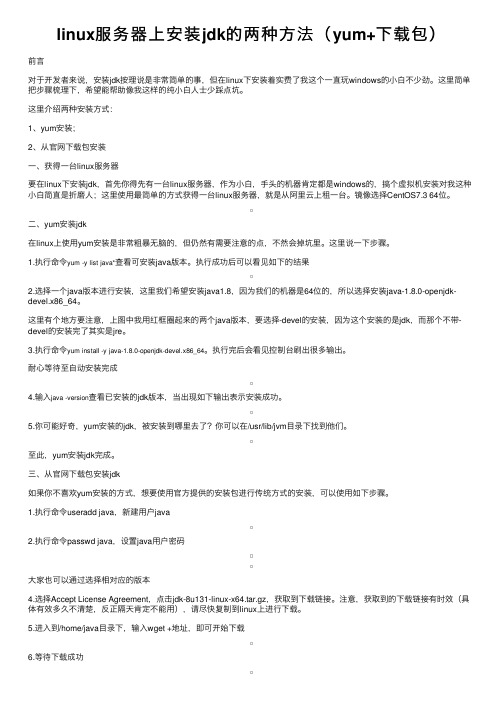
linux服务器上安装jdk的两种⽅法(yum+下载包)前⾔对于开发者来说,安装jdk按理说是⾮常简单的事,但在linux下安装着实费了我这个⼀直玩windows的⼩⽩不少劲。
这⾥简单把步骤梳理下,希望能帮助像我这样的纯⼩⽩⼈⼠少踩点坑。
这⾥介绍两种安装⽅式:1、yum安装;2、从官⽹下载包安装⼀、获得⼀台linux服务器要在linux下安装jdk,⾸先你得先有⼀台linux服务器,作为⼩⽩,⼿头的机器肯定都是windows的,搞个虚拟机安装对我这种⼩⽩简直是折磨⼈;这⾥使⽤最简单的⽅式获得⼀台linux服务器,就是从阿⾥云上租⼀台。
镜像选择CentOS7.3 64位。
⼆、yum安装jdk在linux上使⽤yum安装是⾮常粗暴⽆脑的,但仍然有需要注意的点,不然会掉坑⾥。
这⾥说⼀下步骤。
1.执⾏命令yum -y list java*查看可安装java版本。
执⾏成功后可以看见如下的结果2.选择⼀个java版本进⾏安装,这⾥我们希望安装java1.8,因为我们的机器是64位的,所以选择安装java-1.8.0-openjdk-devel.x86_64。
这⾥有个地⽅要注意,上图中我⽤红框圈起来的两个java版本,要选择-devel的安装,因为这个安装的是jdk,⽽那个不带-devel的安装完了其实是jre。
3.执⾏命令yum install -y java-1.8.0-openjdk-devel.x86_64。
执⾏完后会看见控制台刷出很多输出。
耐⼼等待⾄⾃动安装完成4.输⼊java -version查看已安装的jdk版本,当出现如下输出表⽰安装成功。
5.你可能好奇,yum安装的jdk,被安装到哪⾥去了?你可以在/usr/lib/jvm⽬录下找到他们。
⾄此,yum安装jdk完成。
三、从官⽹下载包安装jdk如果你不喜欢yum安装的⽅式,想要使⽤官⽅提供的安装包进⾏传统⽅式的安装,可以使⽤如下步骤。
1.执⾏命令useradd java,新建⽤户java2.执⾏命令passwd java,设置java⽤户密码⼤家也可以通过选择相对应的版本4.选择Accept License Agreement,点击jdk-8u131-linux-x64.tar.gz,获取到下载链接。
在Linux中利用yum安装JDK的实现步骤

在Linux中利⽤yum安装JDK的实现步骤⼀、卸载centos⾃带的jdk1.查看当前的jdk版本,并卸载root@localhost opt]# rpm -qa|grep javajava-1.6.0-openjdk-1.6.0.37-1.13.9.4.el5_11tzdata-java-2015g-1.el5//卸载[root@localhost opt]# rpm -e --allmatches --nodeps java-1.6.0-openjdk-1.6.0.37-1.13.9.4.el5_11[root@localhost opt]# rpm -e --allmatches --nodeps tzdata-java-2015g-1.el5⼆、安装Jdk1.查找java相关得列表[root@localhost jre-1.6.0-openjdk.x86_64]# yum -y list java*Loaded plugins: fastestmirrorLoading mirror speeds from cached hostfile* addons: * base: * extras: * updates: Installed Packagesjava-1.6.0-openjdk.x86_64 1:1.6.0.37-1.13.9.4.el5_11 installedAvailable Packagesjava-1.4.2-gcj-compat.x86_64 1.4.2.0-40jpp.115 basejava-1.4.2-gcj-compat-devel.i386 1.4.2.0-40jpp.115 basejava-1.4.2-gcj-compat-devel.x86_64 1.4.2.0-40jpp.115 basejava-1.4.2-gcj-compat-javadoc.x86_64 1.4.2.0-40jpp.115 basejava-1.4.2-gcj-compat-src.x86_64 1.4.2.0-40jpp.115 basejava-1.6.0-openjdk-demo.x86_64 1:1.6.0.37-1.13.9.4.el5_11 updatesjava-1.6.0-openjdk-devel.x86_64 1:1.6.0.37-1.13.9.4.el5_11 updatesjava-1.6.0-openjdk-javadoc.x86_64 1:1.6.0.37-1.13.9.4.el5_11 updatesjava-1.6.0-openjdk-src.x86_64 1:1.6.0.37-1.13.9.4.el5_11 updatesjava-1.7.0-openjdk.x86_64 1:1.7.0.91-2.6.2.1.el5_11 updatesjava-1.7.0-openjdk-demo.x86_64 1:1.7.0.91-2.6.2.1.el5_11 updatesjava-1.7.0-openjdk-devel.x86_64 1:1.7.0.91-2.6.2.1.el5_11 updatesjava-1.7.0-openjdk-javadoc.x86_64 1:1.7.0.91-2.6.2.1.el5_11 updatesjava-1.7.0-openjdk-src.x86_64 1:1.7.0.91-2.6.2.1.el5_11 updatesjava_cup.x86_64 1:0.10-0.k.6jpp.1 basejava_cup-javadoc.x86_64 1:0.10-0.k.6jpp.1 basejava_cup-manual.x86_64 1:0.10-0.k.6jpp.1 basejavacc.x86_64 4.0-3jpp.3 basejavacc-demo.x86_64 4.0-3jpp.3 basejavacc-manual.x86_64 4.0-3jpp.3 base或[root@localhost jre-1.6.0-openjdk.x86_64]# yum search jdkLoaded plugins: fastestmirrorLoading mirror speeds from cached hostfile* addons: * base: * extras: * updates: ========================================================== Matched: jdk ========================================================== java-1.6.0-openjdk.x86_64 : OpenJDK Runtime Environmentjava-1.6.0-openjdk-demo.x86_64 : OpenJDK Demosjava-1.6.0-openjdk-devel.x86_64 : OpenJDK Development Environmentjava-1.6.0-openjdk-javadoc.x86_64 : OpenJDK API Documentationjava-1.6.0-openjdk-src.x86_64 : OpenJDK Source Bundlejava-1.7.0-openjdk.x86_64 : OpenJDK Runtime Environmentjava-1.7.0-openjdk-demo.x86_64 : OpenJDK Demosjava-1.7.0-openjdk-devel.x86_64 : OpenJDK Development Environmentjava-1.7.0-openjdk-javadoc.x86_64 : OpenJDK API Documentationjava-1.7.0-openjdk-src.x86_64 : OpenJDK Source Bundlegnu-crypto-sasl-jdk1.4.x86_64 : Gnu Crypto SASL APIjakarta-commons-beanutils.x86_64 : Jakarta Commons BeanUtils Packagejakarta-commons-collections.x86_64 : Jakarta Commons Collections Packagejakarta-commons-launcher.x86_64 : The Launcher Component is designed to be a cross platform Java application launcher.ldapjdk.x86_64 : The Mozilla LDAP Java SDKldapjdk-javadoc.x86_64 : Javadoc for ldapjdkmockobjects-alt-jdk1.4.x86_64 : Mockable API for JDK 1.4mockobjects-jdk1.4.x86_64 : MockObjects for 1.4 JDK2.安装jdk[root@localhost ~]# yum install java-1.6.0-openjdk.x86_64……Total download size: 44 MIs this ok [y/N]: y3.安装完成之后,验证[root@localhost ~]# java -versionjava version "1.6.0_37"OpenJDK Runtime Environment (IcedTea6 1.13.9) (rhel-1.13.9.4.el5_11-x86_64)OpenJDK 64-Bit Server VM (build 23.25-b01, mixed mode)4.通过yum默认安装的路径为/usr/lib/jvm[root@localhost ~]# cd /usr/lib/jvm[root@localhost jvm]# lltotal 24drwxr-xr-x 3 root root 4096 Jan 12 20:01 java-1.6.0-openjdk-1.6.0.37.x86_64lrwxrwxrwx 1 root root 21 Jan 12 20:01 jre -> /etc/alternatives/jrelrwxrwxrwx 1 root root 27 Jan 12 20:01 jre-1.6.0 -> /etc/alternatives/jre_1.6.0lrwxrwxrwx 1 root root 38 Jan 12 20:01 jre-1.6.0-openjdk.x86_64 -> java-1.6.0-openjdk-1.6.0.37.x86_64/jrelrwxrwxrwx 1 root root 29 Jan 12 20:01 jre-openjdk -> /etc/alternatives/jre_openjdk如果机器上同时安装了多个jdk的话,java命令只能指向⼀个版本的jdk,为了在全局中⽅便修改jdk版本 /etc/alternatives的⽬录下⾯会有个java链接,指向默认需要执⾏的版本的jdk的bin/java 命令[root@localhost jvm]# cd /etc/alternatives[root@localhost alternatives]# lltotal 204lrwxrwxrwx 1 root root 46 Jan 12 20:01 java -> /usr/lib/jvm/jre-1.6.0-openjdk.x86_64/bin/java⽽/etc/alternatives/java⼜会被软连接到/usr/bin/java5.将jdk的安装路径加⼊到JAVA_HOME⽅法⼀:[root@localhost bin]# vi /etc/profile在⽂件最后加⼊:#set java environmentJAVA_HOME=/usr/lib/jvm/jre-1.6.0-openjdk.x86_64PATH=$PATH:$JAVA_HOME/binCLASSPATH=.:$JAVA_HOME/lib/dt.jar:$JAVA_HOME/lib/tools.jarexport JAVA_HOME CLASSPATH PATH修改/etc/profile之后让其⽣效[root@localhost alternatives]# . /etc/profile注意 . 之后应有⼀个空格⽅法⼆:或者是安装上⾯创建java命令的形式,以⽅便修改[root@localhost jvm]# cd /etc/alternatives[root@localhost alternatives]# ln -s /usr/lib/jvm/jre-1.6.0-openjdk.x86_64/ java_home创建⼀个/etc/alternatives/java_home的软连接,将该连接指向到当前Jdk的根⽬录然后将改连接的路径加进去#set java environmentJAVA_HOME=/etc/alternatives/java_homePATH=$PATH:$JAVA_HOME/binCLASSPATH=.:$JAVA_HOME/lib/dt.jar:$JAVA_HOME/lib/tools.jarexport JAVA_HOME CLASSPATH PATH[root@localhost alternatives]# export |grep JAVA_HOMEdeclare -x JAVA_HOME="/etc/alternatives/java_home"总结以上就是这篇⽂章的全部内容,希望⼤家能够喜欢。
linux下启动应用服务器报错与JDK查询和卸载
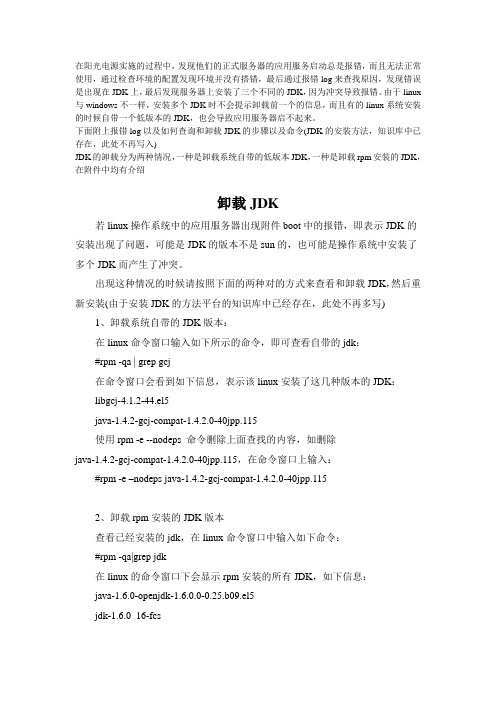
在阳光电源实施的过程中,发现他们的正式服务器的应用服务启动总是报错,而且无法正常使用,通过检查环境的配置发现环境并没有搭错,最后通过报错log来查找原因,发现错误是出现在JDK上,最后发现服务器上安装了三个不同的JDK,因为冲突导致报错。
由于linux 与windows不一样,安装多个JDK时不会提示卸载前一个的信息,而且有的linux系统安装的时候自带一个低版本的JDK,也会导致应用服务器启不起来。
下面附上报错log以及如何查询和卸载JDK的步骤以及命令(JDK的安装方法,知识库中已存在,此处不再写入)JDK的卸载分为两种情况,一种是卸载系统自带的低版本JDK,一种是卸载rpm安装的JDK,在附件中均有介绍卸载JDK若linux操作系统中的应用服务器出现附件boot中的报错,即表示JDK的安装出现了问题,可能是JDK的版本不是sun的,也可能是操作系统中安装了多个JDK而产生了冲突。
出现这种情况的时候请按照下面的两种对的方式来查看和卸载JDK,然后重新安装(由于安装JDK的方法平台的知识库中已经存在,此处不再多写)1、卸载系统自带的JDK版本:在linux命令窗口输入如下所示的命令,即可查看自带的jdk:#rpm -qa | grep gcj在命令窗口会看到如下信息,表示该linux安装了这几种版本的JDK:libgcj-4.1.2-44.el5java-1.4.2-gcj-compat-1.4.2.0-40jpp.115使用rpm -e --nodeps 命令删除上面查找的内容,如删除java-1.4.2-gcj-compat-1.4.2.0-40jpp.115,在命令窗口上输入:#rpm -e –nodeps java-1.4.2-gcj-compat-1.4.2.0-40jpp.1152、卸载rpm安装的JDK版本查看已经安装的jdk,在linux命令窗口中输入如下命令:#rpm -qa|grep jdk在linux的命令窗口下会显示rpm安装的所有JDK,如下信息:java-1.6.0-openjdk-1.6.0.0-0.25.b09.el5jdk-1.6.0_16-fcs在命令窗口中输入卸载命令,如卸载jdk-1.6.0_16-fcs:#rpm -e --nodeps jdk-1.6.0_16-fcs卸载完成后重新安装正确版本的JDK即可。
- 1、下载文档前请自行甄别文档内容的完整性,平台不提供额外的编辑、内容补充、找答案等附加服务。
- 2、"仅部分预览"的文档,不可在线预览部分如存在完整性等问题,可反馈申请退款(可完整预览的文档不适用该条件!)。
- 3、如文档侵犯您的权益,请联系客服反馈,我们会尽快为您处理(人工客服工作时间:9:00-18:30)。
Linux下安装卸载JDK作者:崔明辉日期:2010/8/18目录首页〃〃〃〃〃〃〃〃〃〃〃〃〃〃〃〃〃〃〃〃〃〃〃〃〃〃〃〃〃〃〃〃〃〃〃〃〃〃〃〃〃〃〃〃〃第1页目录〃〃〃〃〃〃〃〃〃〃〃〃〃〃〃〃〃〃〃〃〃〃〃〃〃〃〃〃〃〃〃〃〃〃〃〃〃〃〃〃〃〃〃〃〃第2页配置信息〃〃〃〃〃〃〃〃〃〃〃〃〃〃〃〃〃〃〃〃〃〃〃〃〃〃〃〃〃〃〃〃〃〃〃〃〃〃〃〃〃第3页安装步骤〃〃〃〃〃〃〃〃〃〃〃〃〃〃〃〃〃〃〃〃〃〃〃〃〃〃〃〃〃〃〃〃〃〃〃〃〃〃〃〃〃第3页另附:安装jdk的另一种步骤〃〃〃〃〃〃〃〃〃〃〃〃〃〃〃〃〃〃〃〃〃〃〃第5页说明〃〃〃〃〃〃〃〃〃〃〃〃〃〃〃〃〃〃〃〃〃〃〃〃〃〃〃〃〃〃〃〃〃〃〃〃〃〃〃〃〃〃〃〃〃第7页卸载步骤〃〃〃〃〃〃〃〃〃〃〃〃〃〃〃〃〃〃〃〃〃〃〃〃〃〃〃〃〃〃〃〃〃〃〃〃〃〃〃〃〃第7页总结〃〃〃〃〃〃〃〃〃〃〃〃〃〃〃〃〃〃〃〃〃〃〃〃〃〃〃〃〃〃〃〃〃〃〃〃〃〃〃〃〃〃〃〃〃第8页本文相关〃〃〃〃〃〃〃〃〃〃〃〃〃〃〃〃〃〃〃〃〃〃〃〃〃〃〃〃〃〃〃〃〃〃〃〃〃〃〃〃〃第8页1.linux下bin和rpm软件安装2.环境变量相关1配置信息1.1系统配置信息1.2Jdk信息2安装步骤2.1下载jdk1)从官方网站下载jdk。
2)其他途径获得。
2.2扔到虚拟机的Linux系统中1)方法一:把下载的jdk文件制作成iso文件,通过虚拟机的光驱加载。
2)方法二:通过putty等工具使用ssh连接,使用ftp上传。
2.3开始安装1)安装前确保磁盘空间足够2)确保机器里面的JDK文件权限足够如果没有执行权限,则通过命命给所有的用户添加可执行的权限:chmod a+x jdk-6u13-linux-i586.bina:All,即全部的用户,包含拥有者,所属群组以及其他用户x:执行或切换权限,数字代号为"1"3)执行./ jdk-6u13-linux-i586.bin4)按照步骤一步步安装下去。
5)等安装软件提升完成后,你发现:jdk1.6.0_13 jdk-6u13-linux-i586.bin在安装软件同级目录下多了一个目录,把它移到自己喜欢的目录下,我把它已到了:/home/ora/program6)安装完成后设置环境变量(重要):在命令行输入: vi /etc/profile在里面添加如下内容:export JAVA_HOME=/home/ora/program/jdk1.6.0_13export JAVA_BIN=/home/ora/program/jdk1.6.0_13/binexport PATH=$JAVA_HOME/bin:$PATHexport CLASSPATH=.:$JAVA_HOME/lib/dt.jar:$JAVA_HOME/lib/tools.jarexport JAVA_HOME JAVA_BIN PATH CLASSPATH7)重启系统,OK!8)不重启,可以这样:3另附:安装jdk的另一种步骤3.1分别下载:jdk-6u16-linux-i586-rpm.bin 和 jdk-6u16-linux-i586.bin 3.2然后将这两个安装文件放到:/usr/tmp 目录下,分别修改权限,命令如下:# chmod u+x ./jdk-6u16-linux-i586.bin# chmod u+x ./jdk-6u16-linux-i586-rpm.bin3.3解压文件(这两个文件可以自动解压):# ./jdk-6u16-linux-i586.bin3.4创建目录/usr/java:# mkdir /usr/java3.5将解压出来的jdk-6u16-linux-i586目录复制到/usr/java目录下:# cp -fr jdk-6u16-linux-i586 /usr/java3.6解压文件# ./jdk-6u16-linux-i586-rpm.bin3.7安装软件会将JDK自动安装到 /usr/java/ jdk-6u16-linux-i586目录下3.8配置环境变量1)修改用户环境变量假设使用java的用户为 guest,编辑该用户的.bashrc文件进行环境变量设置。
# vi /home/ guest /.bashrc在 .bashrc文件中加入:export JAVA_HOME=/usr/java/jdk1.6.0_16export CLASSPATH=$CLASSPATH:$JAVA_HOME/lib:$JAVA_HOME/jre/lib export PATH=$JAVA_HOME/bin:$JAVA_HOME/jre/bin:$PATH:$HOMR/bin2) 修改所有用户的环境变量# vi /etc/profile在该文件中加入:export JAVA_HOME=/usr/java/jdk1.6.0_16export CLASSPATH=$CLASSPATH:$JAVA_HOME/lib:$JAVA_HOME/jre/lib export PATH=$JAVA_HOME/bin:$JAVA_HOME/jre/bin:$PATH:$HOMR/bin注意CLASSPATH路径中加入了$CLASSPATH,这样可以避免将之前配置的路径被覆盖。
profile文件如下:############profile begin############ /etc/profile# System wide environment and startup programs, for login setup # Functions and aliases go in /etc/bashrcpathmunge () {if ! echo $PATH | /bin/egrep -q “(^|:)$1($|:)” ; thenif [ "$2" = "after" ] ; thenPATH=$PATH:$1elsePATH=$1:$PATHfifi}# ksh workaroundif [ -z "$EUID" -a -x /usr/bin/id ]; thenEUID=`id -u`UID=`id -ru`fi# Path manipulationif [ "$EUID" = "0" ]; thenpathmunge /sbinpathmunge /usr/sbinpathmunge /usr/local/sbinfi# No core files by defaultulimit -S -c 0 > /dev/null 2>&1if [ -x /usr/bin/id ]; thenUSER=”`id -un`”LOGNAME=$USERMAIL=”/var/spool/mail/$USER”fiHOSTNAME=`/bin/hostname`HISTSIZE=1000if [ -z "$INPUTRC" -a ! -f "$HOME/.inputrc" ]; thenINPUTRC=/etc/inputrcfiexport PATH USER LOGNAME MAIL HOSTNAME HISTSIZE INPUTRC#java pathexport JAVA_HOME=/usr/java/jdk1.6.0_16export CLASSPATH=$CLASSPATH:$JAVA_HOME/lib:$JAVA_HOME/jre/libexport PATH=$JAVA_HOME/bin:$JAVA_HOME/jre/bin:$PATH:$HOMR/binfor i in /etc/profile.d/*.sh ; doif [ -r "$i" ]; then. $ifidoneunset iunset pathmunge############profile end###########4说明以上步骤是在系统中没有自带jdk的情况下的安装步骤,如何查看系统是否已经安装了jdk 和卸载请看下面。
5卸载步骤5.1卸载系统自带的jdk版本1)查看自带的jdk#rpm -qa | grep gcj2)看到如下信息:libgcj-4.1.2-44.el5java-1.4.2-gcj-compat-1.4.2.0-40jpp.1153)使用rpm -e –nodeps 命令删除上面查找的内容:#rpm -e –nodeps java-1.4.2-gcj-compat-1.4.2.0-40jpp.1155.2卸载rpm安装的jkd版本查看安装的jdk:#rpm -qa|grep jdk看到如下信息:java-1.6.0-openjdk-1.6.0.0-0.25.b09.el5jdk-1.6.0_16-fcs卸载:#rpm -e –nodeps jdk-1.6.0_16-fcs6总结1)Linux下安装jdk,关键不在安装,而在安装后设置环境变量!2)如果安装的系统中已经有了jdk,要注意卸载版本低的,不卸载要注意环境变量的设置。
3)注意设置的环境变量的顺序。
4)关于本文资源来自实践和网络。
7本文相关7.1Linux下bin和rpm文件的安装在Linux系统中,软件安装程序比较纷繁复杂,不过最常见的有两种:1)一种是软件的源代码,您需要自己动手编译它。
这种软件安装包通常是用gzip压缩过的tar包(后缀为.tar.gz)。
2)另一种是软件的可执行程序,你只要安装它就可以了。
这种软件安装包通常被是一个RPM包(Redhat Linux Packet Manager,就是Redhat的包管理器),后缀是.rpm。
当然,也有用rpm格式打包的源代码,用gzip压缩过的可执行程序包。
只要您理解了以下的思路,这两种形式的安装包也不在话下了。
下面,我们就分成两个部分来说明软件安装思路:第一部分:搞定.tar.gz1.首先,使用tar -xzvf来解开这个包,如:#tar -xzvf apache_1_3_6_tar.gz这样就会在当前目录中创建了一个新目录(目录名与.tat.gz包的文件名类似),用来存放解压了的内容。
如本例中就是apache_1.3.62.进入这个目录,再用ls命令查看一下所包含的文件,如:#cd apache_1.3.6#ls你观察一下这个目录中包含了以下哪一个文件:configure、Makefile还是Imake。
